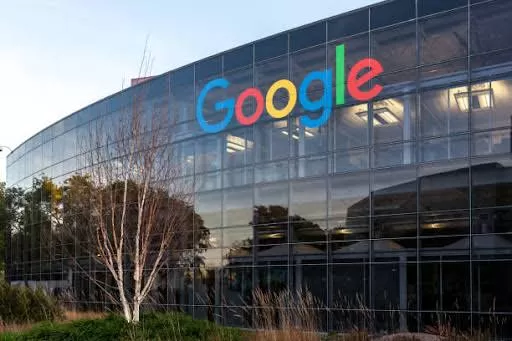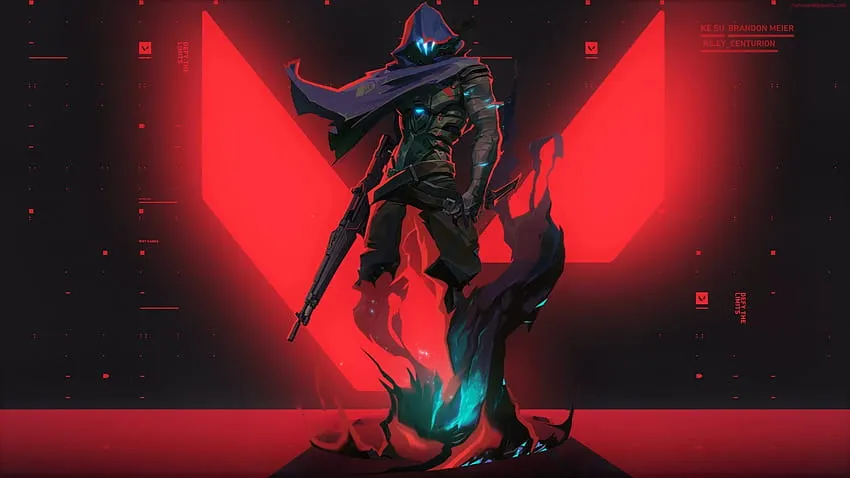jfid – Sebagai pengguna yang aktif, kita seringkali memanfaatkan akun Google untuk berbagai keperluan seperti mengirim email, menyimpan dokumen, hingga mem-backup data dari ponsel atau komputer.
Hal ini dapat menyebabkan penyimpanan Google cepat terisi, termasuk mempengaruhi kapasitas penyimpanan pada Gmail yang pada akhirnya menghambat kita untuk mengirim atau menerima email baru.
Diketahui umumnya Gmail menawarkan ruang gratis sebesar 15 GB. Untuk mengatasi masalah kehabisan ruang, berikut adalah tujuh metode yang dapat Anda lakukan:
Bersihkan File Besar di Google Drive
Tinjau file di Google Drive dan hapuslah file berukuran besar yang tidak lagi relevan. Berikut langkah-langkahnya:
- Buka Google Drive.
- Akses “Storage”.
- Pilih file besar yang tidak terpakai.
- Klik kanan dan pilih “Remove”.
Hapus Email Lama
Manfaatkan fitur filter Gmail untuk menemukan dan menghapus email lama secara otomatis:
- Masuk ke Gmail melalui browser.
- Pergi ke “Settings” dan klik ikon roda gigi.
- Pilih “See all settings”.
- Akses “Filter and blocked address” dan klik “Create a new filter”.
- Masukkan kriteria “older_than:1y”.
- Setelah filter dibuat, pilih “Delete it”.
Eliminasi Email dengan Lampiran Besar
Cari dan hapus email yang memiliki lampiran besar:
- Buka Gmail dan gunakan pencarian dengan kriteria “has:attachment larger:10MB”.
- Pilih email yang ingin dihapus dan klik ikon sampah untuk menghapusnya.
Bersihkan Email Promosi yang Belum Dibaca
Email promosi sering memenuhi kotak masuk dan dapat dihapus untuk mengosongkan ruang:
- Buka Gmail.
- Gunakan fitur filter untuk menampilkan semua email yang belum dibaca.
- Pilih dan hapus menggunakan ikon “Trash”.
Hapus Foto Tidak Perlu di Google Photos
Khususnya foto-foto tangkapan layar yang sering menumpuk:
- Buka Google Photos.
- Pilih foto yang tidak diinginkan.
- Hapus dengan memilih ikon “Trash”.
Bersihkan Trash di Google Drive Secara Berkala
File yang sudah dihapus masih tersimpan di Trash selama 30 hari:
- Akses Google Drive.
- Pilih “Trash” dan klik “Empty Trash” atau “Delete forever”.
Hapus Konten Spam di Gmail
Email spam juga menyita ruang penyimpanan:
- Masuk ke Gmail dan pilih “Spam”.
- Hapus semua pesan spam secara permanen.
Mengimplementasikan trik-trik ini dapat membantu Anda mengelola ruang penyimpanan tanpa perlu berlangganan layanan tambahan seperti Google One.
Selamat mencoba dan semoga berhasil mengatasi masalah ruang penyimpanan Gmail Anda.